Neredeyse devrim niteliğinde oldukça hızlı yayılan ve kullanılan mobil uygulamalar arasındaki Snapchat görüntüleri, resimleri ve son derece ilginç olan videoları sadece belli bir zaman dilimi üzerinde yayınladığından, bazen de kendi hazırladığınız snapler arasında veya arkadaşlarınızın göndermiş olduğu snaplerin ekran görüntüsünü almak isteyebilirsiniz. Snapchatte uygulamasında ekran görüntüsü aldığınızda, ekran görüntüsü aldığınız snapi kaydettiğinizi karşı tarafa bildiren bir ekran görüntüsü bildirim sekmesi bulunmaktadır. Size gelen snap’ini ekran görüntüsü alarak kayıt ederseniz, snap sahibi bu görüntüyü kaydettiğinizden haberi olur. Snapchatte uygulamasında bildirimsiz şekilde ekran görüntüsü almak aslında mümkün. Uygulama üzerinden aldığınız screenshotları, uygulamayı kullanan kimse göremeyeceği şeklide kayıt yapmanız için bir takım ayarlar yapmanız gerekmekte.
-Öncelik olarak telefonunuzu uçak modu’ na almanız gerekiyor. Telefonunuzdan interneti kesmek genel olarak aynı sonuçları vermiyor.
-Telefonunuzdan uçak modu’ nu aktif ettiğinizden emin olmak için Snapchate uygulamasına giriş yaparak emin olun. Snapchat uygulamasını açtığınızda ekranın üst kısmında kırmızı bir şerit halinde İnternet bağlantınız olmadığını belirten bir yazı göreceksiniz. Bu aşamadan sonra ekran görüntüsünü almak için Snapchatte uygulamasında bulunan istediğiniz snapi açın. Uygulama internet bağlantısı olmasa da daha önce aldığınız snapleri size göstermeye devam eder. Artık istediğiniz ekran görüntülerini karşı tarafa bildirim yollamadan alabilirsiniz. Aynı zaman da hikayeleri yüklemek için daha önce tıkladıysanız ve izlediyseniz, internetiniz bağlantısı yokken snapleri tekrar izleyebilirsiniz. Bu şekilde yapılan işlemlerde ekran görüntüsü bildirimi kesinlikle söz konusu olmayacaktır.
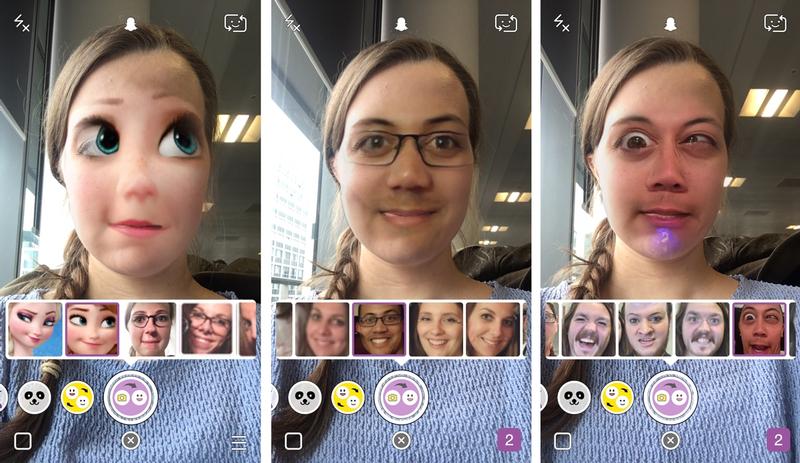
İstediğiniz ekran görüntülerini aldıktan sonraki aşamada Snapchat uygulamasını tamamen kapatın. Cihazınızın arka planda çalışan uygulamalarını kapattıktan sonra uçak modu’ nu kapatın. Artık uygulamaya normal giriş yaparak kullanmaya devam edebilirsiniz uçak modu açıkken yaptığınız işlemler kimse tarafından bilinmiyor.




YORUM GÖNDER